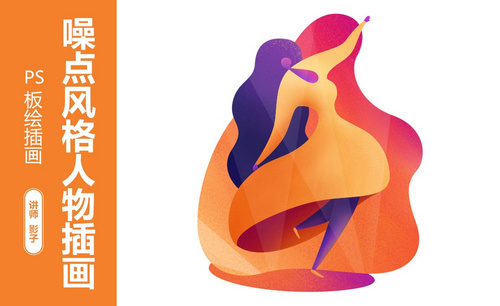用PS手绘噪点风格人物插画发布时间:暂无
1、本课主要内容如图示。
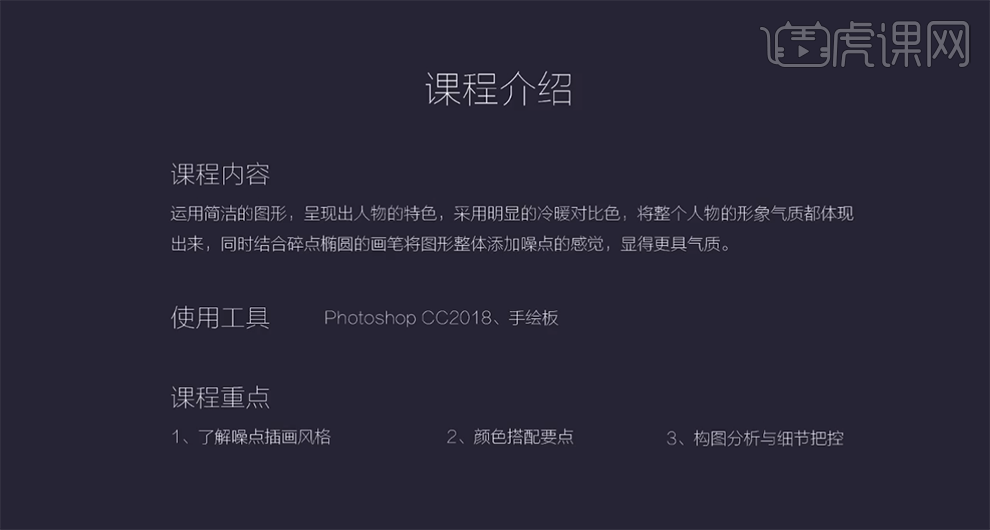
2、【打开】PS软件,【新建】合适大小的画布。具体显示如图示。
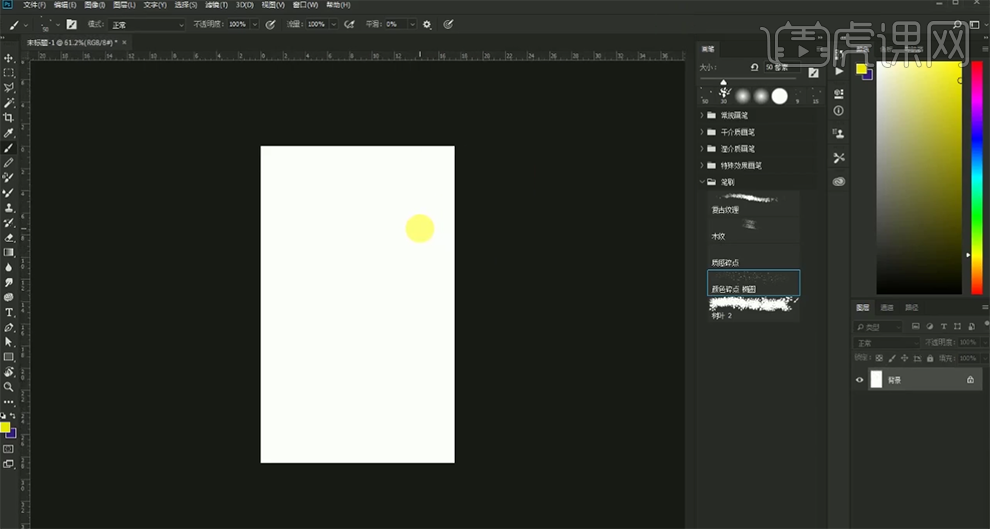
3、【新建】图层,使用【画笔工具】,根据思路绘制线稿草图。具体显示如图示。
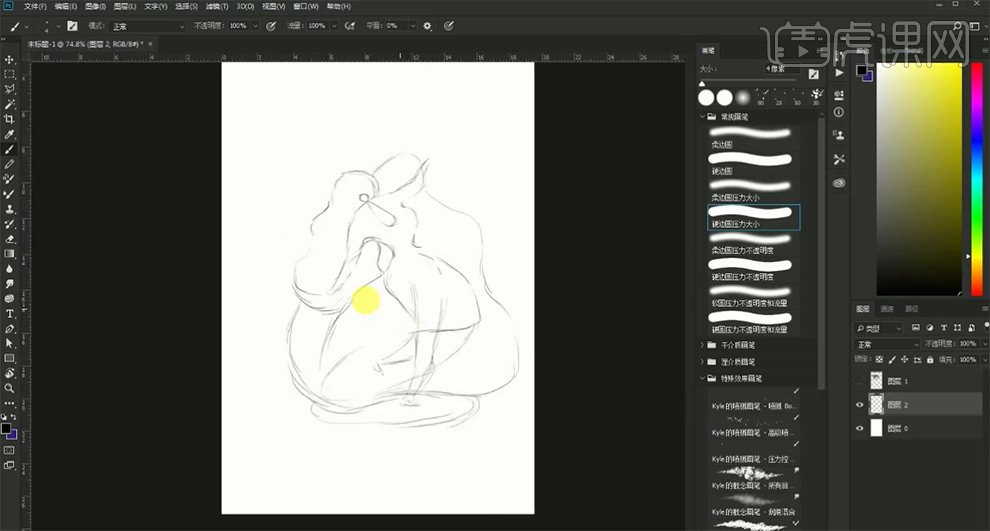
4、使用【橡皮擦工具】擦除线稿细节,使用【钢笔工具】根据线稿思路,勾勒各个部位的路径【建立选区】,【新建】图层,【填充】确定的颜色。具体显示如图示。
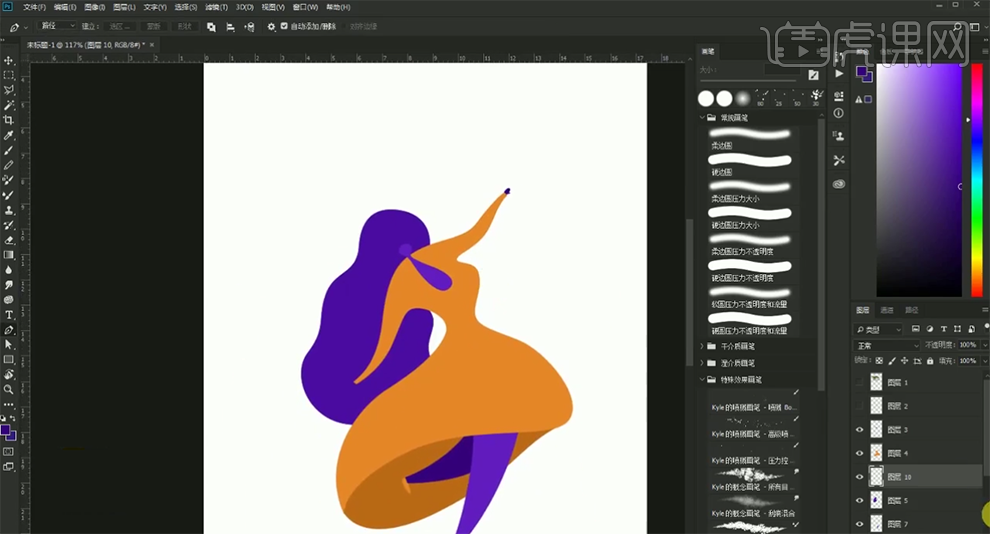
5、【锁定图层透明度】,使用【画笔工具】,根据光影明暗规律,选择合适的颜色,涂抹画面明暗细节。具体效果如图示。
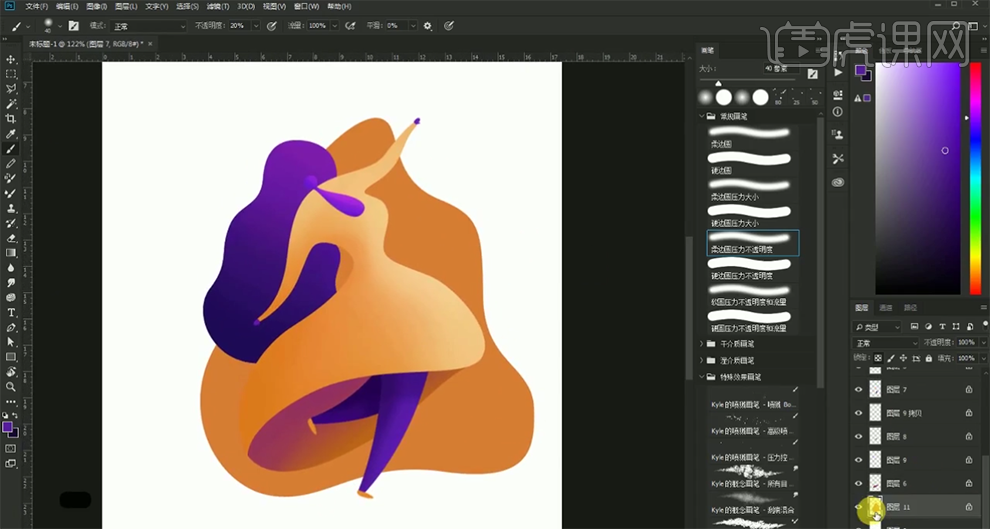
6、【选择】图层11,【锁定图层透明度】,使用【画笔工具】,根据色彩搭配以及构图思路,选择合适的颜色,涂抹画面细节。具体效果如图示。
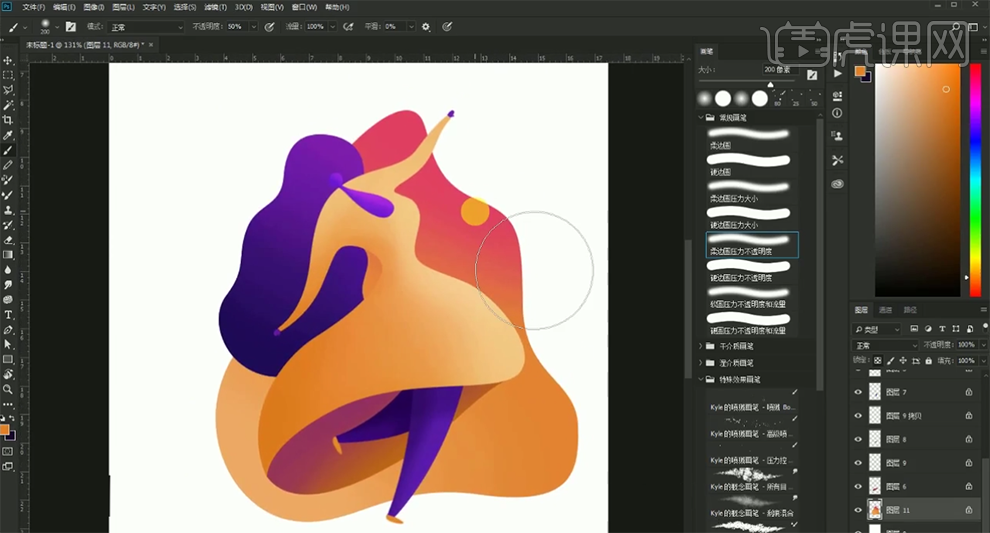
7、【新建】图层,使用【碎点椭圆画笔】,选择合适的颜色,根据构图上色思路,在画面合适的位置涂抹。【选择】关联图层,按【Ctrl+G】编组。具体效果如图示。
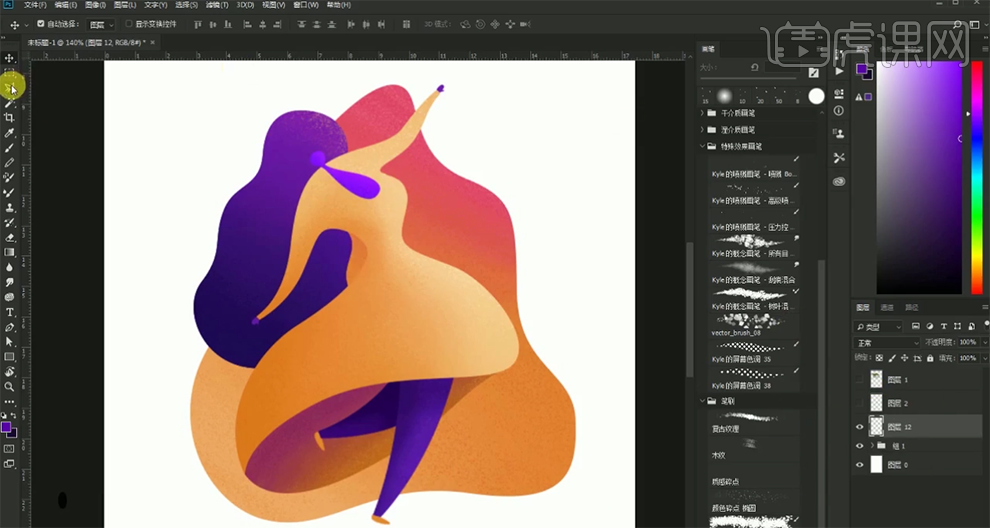
8、【新建】图层,使用【多边形套索工具】套选出聚光灯形状选区,【填充】白色,【不透明度】13%。具体效果如图示。
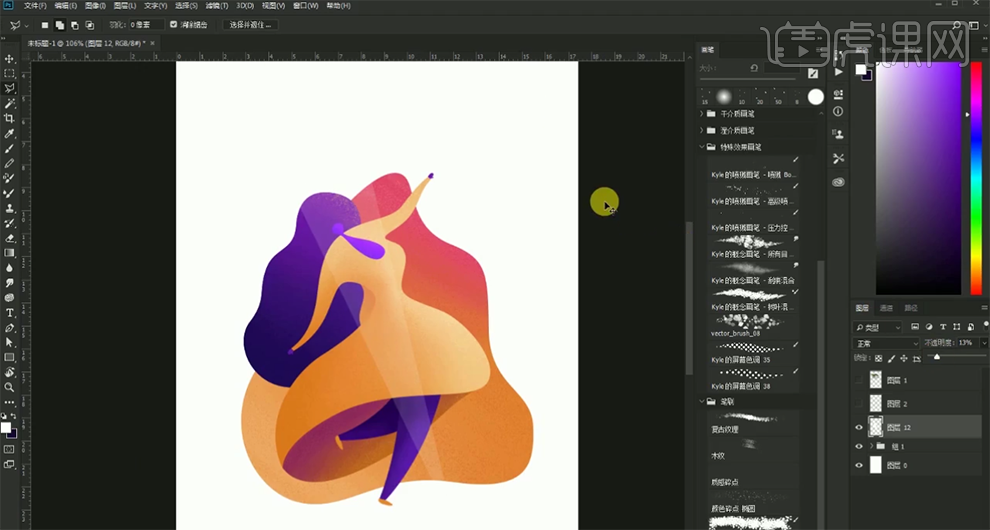
9、使用相同的方法,使用【多边形套索工具】套选合适的区域,【填充】白色,调整【透明度】至合适的效果,排列至画面合适的位置。具体效果如图示。
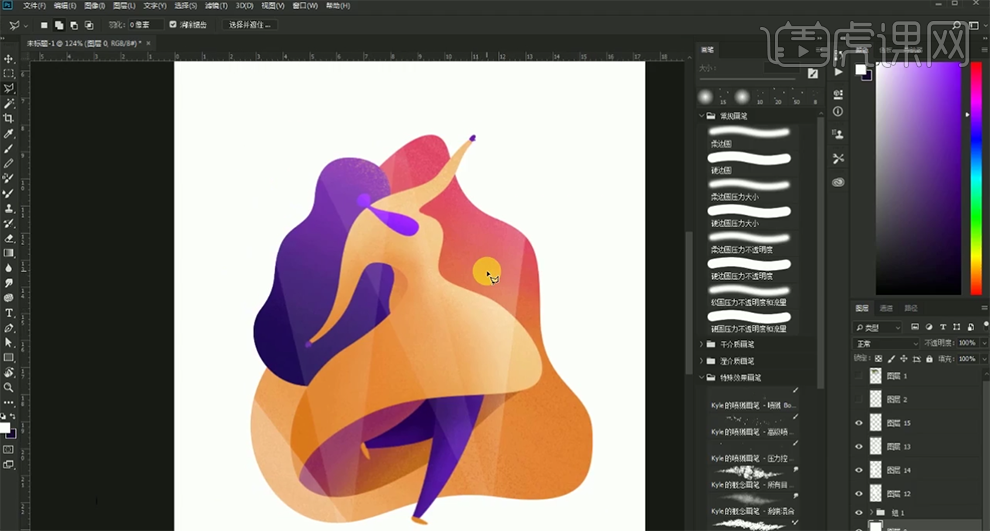
10、【新建】图层,使用【画笔工具】,选择【喷溅圆点工具】,【颜色】白色,在画面合适的位置单击。具体效果如图示。
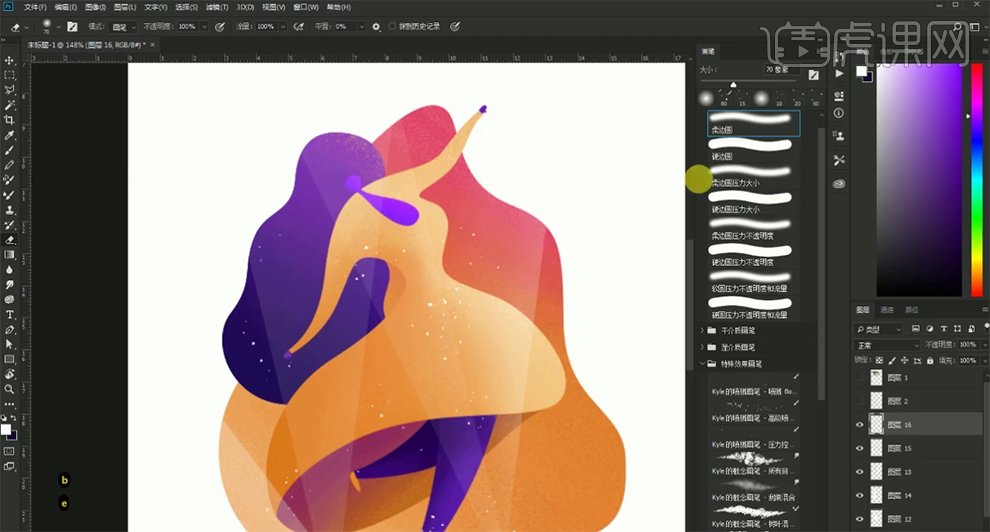
11、在图组下方【新建】图层,使用【椭圆工具】绘制合适大小的椭圆,【填充】紫色。具体效果如图示。
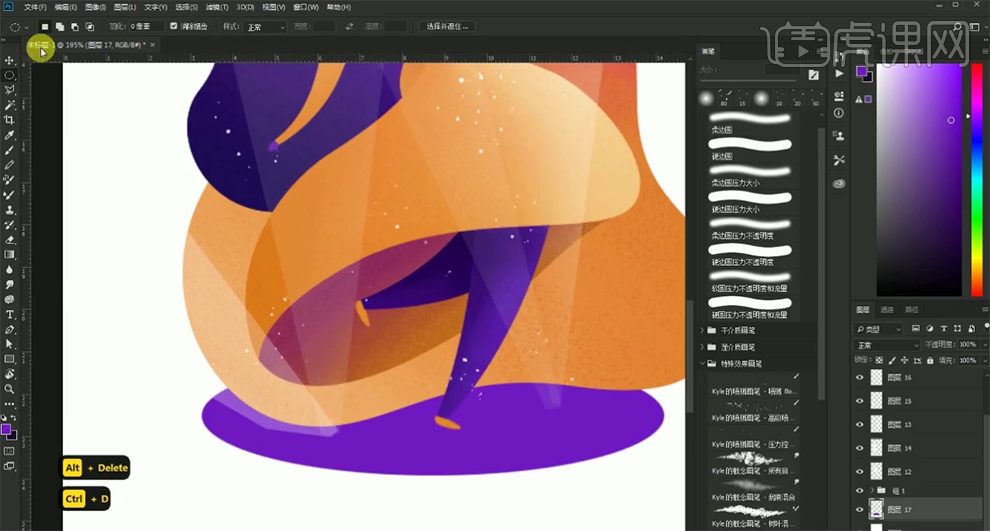
12、【复制】组1图组,右击【合并图层】。按Ctrl单击图层【载入选区】,按【Ctrl+Shift+I】反选,【选择】对应的图层,按【Delete】删除多余的部分。具体效果如图示。
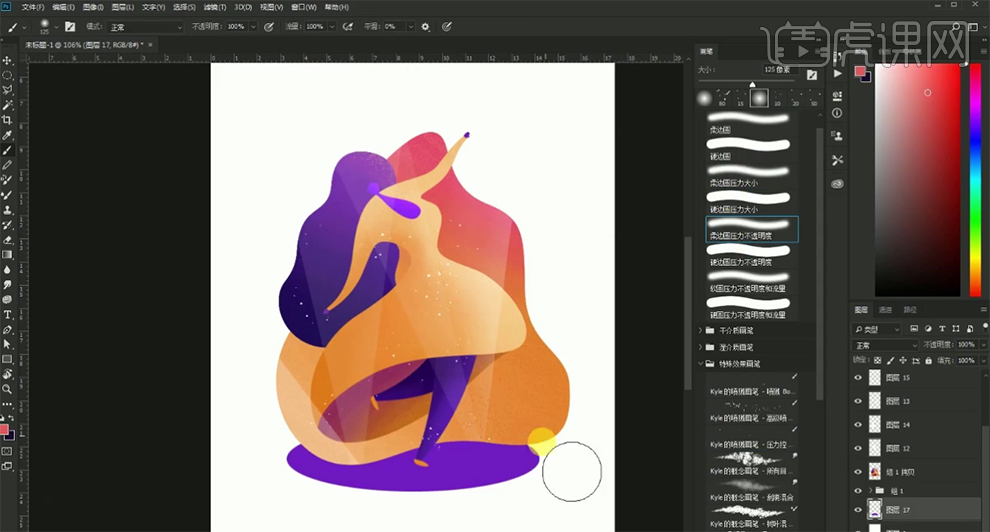
13、【选择】图层17,根据光影规律,使用相同的方法,使用【画笔工具】,选择合适的颜色涂抹给底部椭圆添加合适的颜色。具体效果如图示。
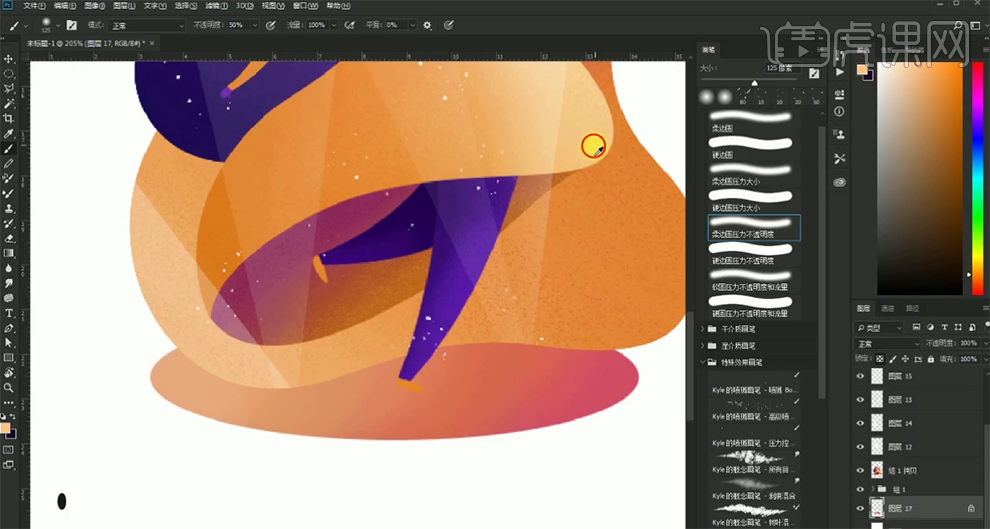
14、按【Ctrl+T】自由变换大小移动至合适的位置,【锁定】图层透明度,使用【碎点画笔工具】,选择合适的颜色,在椭圆内部合适的位置涂抹。【新建】曲线图层,具体参数如图层,具体效果如图示。
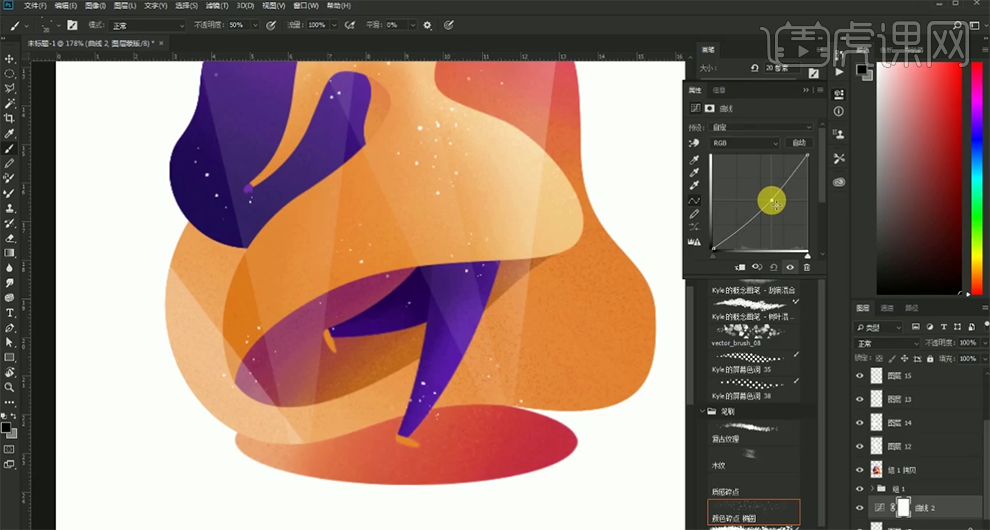
15、调整画面整体细节,最终效果如图示。